-
![]() Windows向けデータ復旧
Windows向けデータ復旧
- Data Recovery Wizard Free購入ダウンロード
- Data Recovery Wizard Pro 購入ダウンロード
- Data Recovery Wizard WinPE購入ダウンロード
- Partition Recovery購入ダウンロード
- Email Recovery Wizard購入ダウンロード
- おまかせデータ復旧サービス
概要:
永久に削除されたメールを復元する方法はご存知ですか?この記事では、Gmail、Outlook、Hotmail、またはAOLなどでメールの復元方法について説明します。
メールを削除しても、永遠に消えないわけではありません。メールサービスの設定によっては、削除されたメールはアーカイブされたり、バックアップされたり、まだアクセス可能な場合もあります。普通では、最近削除されたメールは、30日間ゴミ箱フォルダーに残ります。この期間を過ぎると、それらは永久に消えてしまいます。
メールのプライバシーが心配で、削除したメールを確実に消したいのであれば、最初に、削除されたメールをどのように処理するかをメールサービスに確認してください。一部のサービスでは、削除されたメールがシステムから完全に削除されるように設定を構成できます。
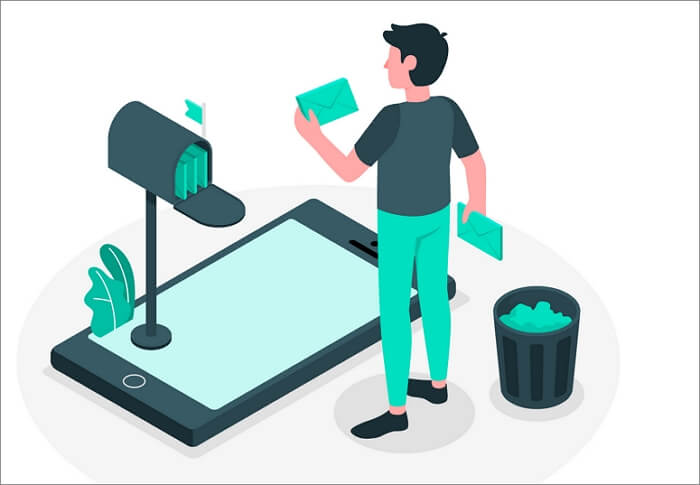
しかし、削除したメールを誤って削除したり、削除してから重要な情報が含まれていることに気付いたりしたために、削除したメールを復元する必要がある人もいます。この場合、メールがゴミ箱に残っていれば、簡単にドラッグして復元することができます。しかし、30日後に完全に削除されたメールをどのように復元しますか?この記事では、復旧方法を提供しています。
ほとんどの人は、友人、家族、同僚とのコミュニケーションをGmailに大きく依存しています。メールへのアクセスを失うと、人々の生活に大きな不便をもたらす可能性があります。
しかし、操作手順はちょっと難しいかもしれませんが、Gmail から永久に削除されたメールを復元することは可能です。
Gmailの受信トレイからメールを削除すると、そのメールはゴミ箱フォルダに移動し、永久に削除されるまでの30日間、そのフォルダにとどまります。そのため、ごみ箱フォルダから復元するには、まだ30日間の時間があります。その後、それは永久に消えました。
この場合、永久に削除されたメールを復元するために、Gmail復旧ツールを使用する必要があります。このツールは、特定のキーワードや日付範囲を検索することで、30日以上前に削除されたメールを復元することができます。
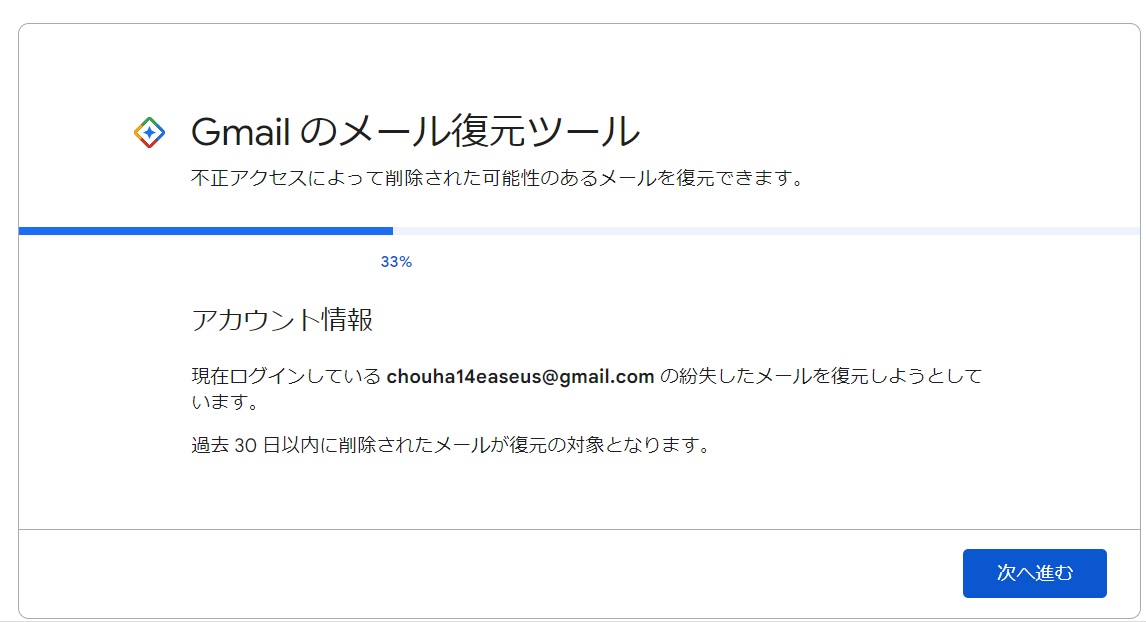
ステップ1.メールの復元ツールを使用するには、Gmailアカウントにログインし、ページの上部にあるツールメニューをクリックします。
ステップ2.そこから「メールの復元」を選択し、画面の指示に従います。
注意事項:メール復元ツールが常に機能するとは限らないことをご注意ください。また、限られた量のデータしか復元できないことです。したがって、重要な電子メールを復元する場合は、復旧対策が早ければ早いほど良いです。
Gmail から永久に削除された電子メールを復元するためのヒントや、ヘルプが必要な場合は、削除されたGmailを復元する方法の完全なチュートリアルをお読みください。
Outlook で削除されたメールを復元するには、いくつかの異なる方法があります。Outlook に内蔵されている復元ツールを使用することもできますし、ほかの専門な復元ツールを利用することもできます。
メールを削除してしまった場合、Outlook の「削除済みアイテムの復元」機能を使用して復元できる可能性が高いです。しかし、電子メールを永久に削除してしまった場合は、より効果的な方法で失った電子メールを復元する必要があります。
一つの選択肢は、メールプロバイダに連絡し、バックアップシステムから削除したメールを復元できるかどうか確認することです。ただし、古いバックアップは通常定期的に消去されるため、この方法は通常、電子メールを最近削除した場合にのみ可能です。
もう一つの方法は、データ復旧ソフトウェアを使って削除された電子メールを復元してみることです。EaseUS Data Recovery Wizardは、ハードドライブから永久に削除されたOutlookの電子メールをスキャンして復元することができます。
削除されたOutlookメールを復元する方法、MacでOutlookメールを復元する方法に関する詳細なガイドをお読みください。
Yahooアカウントから誤ってメールを削除したり、完全に削除したりした場合は、元に戻すことができます。 方法は次のとおりです。
まず、削除済みアイテムフォルダを確認します。 最近空にしていない場合は、削除したメールがまだそこに残っている可能性があります。次に、Yahooメールボックスの「ごみ箱」アイコンをクリックしてごみ箱フォルダにアクセスします。
メールがゴミ箱フォルダにない場合、永久に削除されている可能性があります。この場合、Yahooのメール復元ツールを使用する必要があります。このツールは、過去7日以内に削除された特定の電子メールを検索することができます。
まず、Yahooのメール復元ツールにアクセスして、「パスワードをお忘れですか?」リンクをクリックします。画面上の手順を完了すると、メールは受信トレイに戻されます。
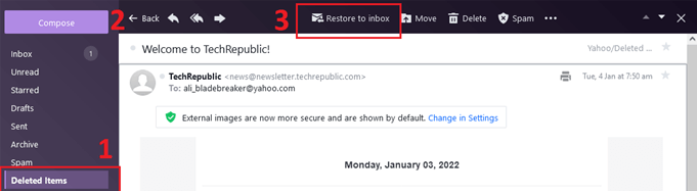
Hotmailは削除されたメールのコピーを一定期間保存しているので、すぐに対応すればメールを取り戻せる可能性があります。
メールが削除された日付を確認してください。過去14日以内に削除されたものであれば、Hotmailのゴミ箱フォルダに表示されているはずです。Hotmailアカウントにログインし、「ゴミ箱」フォルダに移動して、失われたメールを復元することができます。
14日以上前に削除されたメールはどうなりますか?ページ下部の「削除された項目を復元する」リンクをクリックすると、復元を試みることができます。うまくいけば、永久に削除されたすべてのアイテムのリストが表示されます。
関連記事:Hotmailメール&メッセージを復元する方法。
AOLの電子メールは、無料のWebベースの電子メールサービスです。スペルチェック、アドレス帳、迷惑メールのフィルタリングなど複数の機能を備え、インターネットに接続されているどのコンピューターからでもメールにアクセスすることが可能です。
受信トレイからメールを削除すると、それはおそらくゴミ箱フォルダーにあります。この場合、元に戻すことができます。しかし、メールがゴミ箱フォルダーにない場合、AOLバックアップフォルダーにある可能性があります。
AOLバックアップフォルダーは、過去7日以内に受信トレイから削除されたすべてのメールを含む隠しフォルダです。
どちらの場所にも削除されたメールがない場合、この記事に従ってをお試しください。関連記事:削除されたAOLメールを復元する方法。
上記のメール返信方法に加えて、別のメールボックスを使用している場合は、ニーズに応じて以下のメール復旧方法を検討することができます。
Thunderbirdから削除されたメールを復元する方法、Office365で削除されたメールを復元する方法をお読みください。
Yahoo、Outlook、Hotmailから削除されたメールを復元したい場合、以下の3つの手順に従うとよいでしょう。
まず、削除されたメールがゴミ箱フォルダにあるかどうかを確認します。ない場合は、専門のメール復元ソフトウェアを使用して、永久に削除された電子メールを復元します。最後の手段は、メールサービスプロバイダに連絡して電子メールを復元することです。
1.iPhoneで削除したメールを復元する方法は何ですか?
iPhoneで削除した電子メールを復元するには、いくつかの方法があります。最近メールを削除した場合は、ゴミ箱フォルダーで見つけることができます。メールを削除してから30日以上経過している場合は、メール復旧ツールを使用してみることができます。
2.iCloudから永久に削除されたメールを復元するにはどうすればよいですか?
iCloudアカウントからメールを永久に削除してしまった場合、それを復元する方法はありません。ただし、iCloudと同期している他のメールアカウントでメールのコピーを見つけることができる場合があります。
3.2年前にGmailから削除されたメールを復元する方法は?
ほとんどの場合、Gmailから削除したメールは、ゴミ箱フォルダー内にあれば復元することができます。ただし、60日以上前に削除したメールの場合は、復元できる可能性は低いです。この場合は、成功率を高めるために、メール復元ソフトを使ってみることができます。
4.Android で Gmail から削除されたメールを復元する方法は?
デスクトップのGmailから削除されたメールを復元するように、削除されたメールを表示するには、まずゴミ箱フォルダーを使用します。次に、Google のメール復元ツールを使用します。過去 24 時間以内に削除されたメッセージであれば、復元することができます。最後に、カスタマーサポートに連絡してサポートを受けることができます。
5.パスワードと電話番号がない場合、どのようにメールを復元できますか?
Gmailアカウントへのアクセスを失い、パスワードや電話番号がない場合、残念ながらメールを復旧する方法はありません。代わりに、新しいアカウントを作成する必要があります。この問題に再び遭遇しないように、時間をかけて強力なパスワードを作成し、アカウントに復旧情報を追加することをお勧めします。
誤って消去してしまったファイルをはじめ、様々な問題や状況でもデータを簡単に復元することができます。強力な復元エンジンで高い復元率を実現、他のソフトでは復元できないファイルも復元可能です。
もっと見るEaseus Data Recovery Wizard Freeの機能は強い。無料版が2GBの復元容量制限があるが、ほとんどのユーザーはほんの一部特定なデータ(間違って削除したフォルダとか)のみを復元したいので十分!
もっと見る...このように、フリーソフトながら、高機能かつ確実なファイル・フォルダ復活ツールとして、EASEUS Data Recovery Wizardの利用価値が高い。
もっと見る